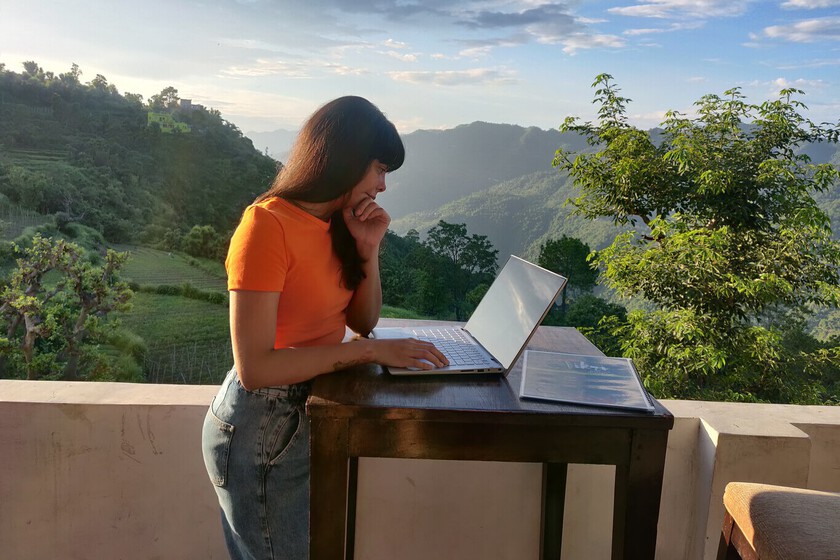
È giunto il momento di uscire di casa per andare in vacanza e c’è sempre la questione di come mantenere la casa dei nostri amici al sicuro dagli altri. Fingere di esserlo è una delle opzioni, complementare ai sistemi di sorveglianza e, in questo senso, sia Alexa che Google Home possono darci un cavo.
Se già conoscevamo l’utilizzo di programmatori che ci permettono di accendere la radio o le luci per simulare la presenza di qualcuno in casa, ora possiamo avvalerci dei sistemi di controllo domotico e degli assistenti virtuali per raggiungere lo stesso obiettivo. Avremo bisogno di una connessione Wi-Fi, un dispositivo con Alexa o Google Home e almeno una presa collegata.
Pianifica le routine con Alexa
Iniziamo con Alexa, l’assistente di Amazon. Per accedere alle routine, il primo passo è aprire l’applicazione Alexa sul tuo dispositivo mobile e accedere al menu laterale di opzioni in cui dovremo fare clic sull’opzione “Routine”..
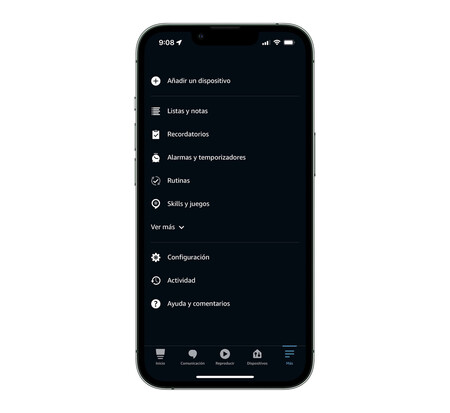
Una volta all’interno di “Routine” vedremo tre schede: “Le mie routine” dove sembrano attivati, un altro “Eccezionale” con i suggerimenti di Alexa e “Esercizio”. Ma vogliamo creare una nuova routine, quindi facciamo clic sul simbolo “+” che vedrai nell’angolo in alto a destra dello schermo.
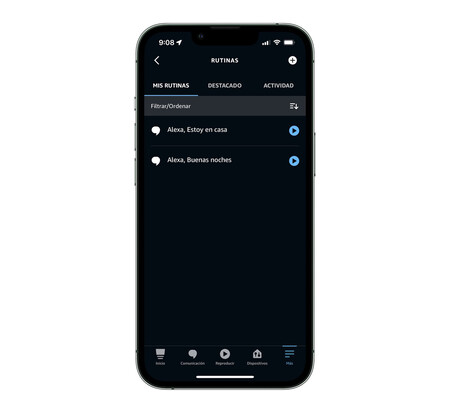
Una volta dentro la pagina “Nuova routine”dobbiamo scegliere un nome, usare ancora “Vacanze” e quindi fare clic sui campi “Quando” Y “Aggiungi azione”. Il primo permette di scegliere tra tre tipi di azioni da eseguire per eseguire la routine.
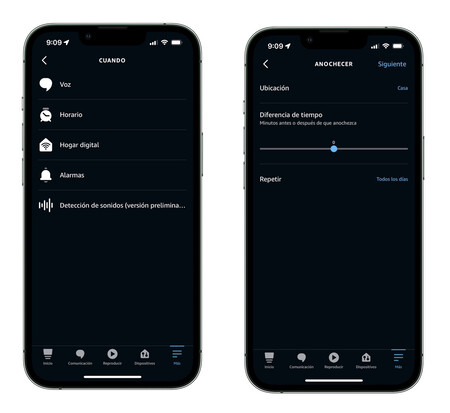
- Voce è usato per scrivere un comando vocale che vogliamo usare
- Programma permette di impostare un tempo di esecuzione automatico e un tempo di ripetizione ed è quello che ho usato io
- casa digitale.
- allarmi
- rilevamento del suono
D’altra parte, la sezione “Aggiungere” offre la possibilità di scegliere tra una dozzina di tipi di azioni e quando si fa clic su uno di questi tipi si aprirà un menu con diverse azioni. Qui puoi scegliere il tipo di azione che vuoi eseguire e la gamma è enorme.
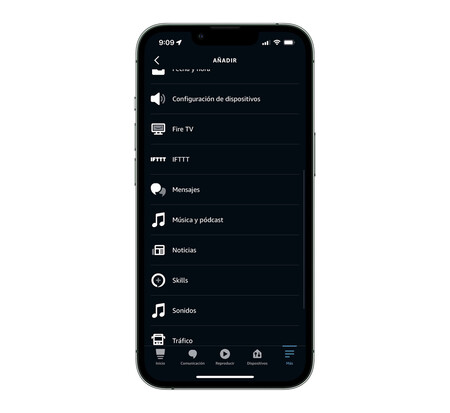
Come ho scelto “Programma”, l’applicazione mi offre la possibilità di scegliere il supporto da cui voglio che venga riprodotto il suono o anche di scegliere una canzone o un artista. Inoltre impostare un timer per determinare la durata della routine. Ho usato il crepuscolo e una durata di 50 minuti.
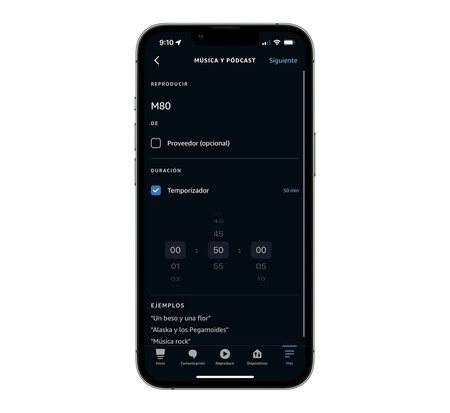
Inoltre, durante la configurazione dell’app viene chiesto scegli su quale dispositivo vogliamo che funzioni in un campo intitolato “Alexa risponderà da”che apparirà durante la compilazione delle sezioni “Quando” Y “Aggiungi azione”. Qui vedremo tutti i dispositivi su cui è possibile eseguire quell’azione.
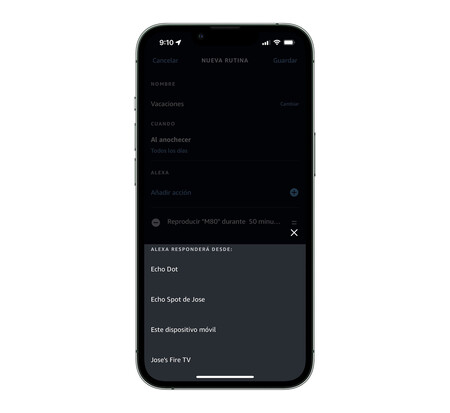
Infine, nella sezione compare la nuova routine “Le mie routine”che possiamo anche modificare o eliminare se lo inseriamo e facciamo clic sui tre punti che compaiono nell’area in alto a destra.
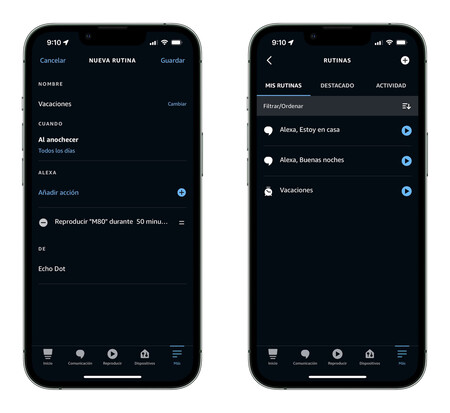
Inutile dirlo possiamo creare tutte le routine che vogliamo, mescolando tutti i tipi di azioni e dispositivi. Il limite è fissato dalla nostra immaginazione.
Stabilisci delle routine con Google Home

Nel caso di Google Home, anche le routine sono l’arma da utilizzare. Per questo dobbiamo andare “Routine” e fare clic sull’icona per aggiungere una nuova routine con il simbolo “+”. L’app chiede se vogliamo programmare una routine che duri tutto il giorno, premere e qui sceglieremo “Sì”.
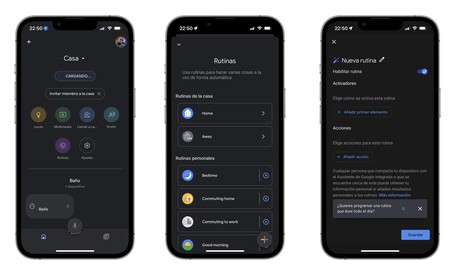
Diamo un nome alla routine che creeremo, in questo caso “Vacanze” e segniamo nelle caselle i giorni in cui vogliamo che tutte le routine che andremo a programmare siano attivate (può essere una o più).
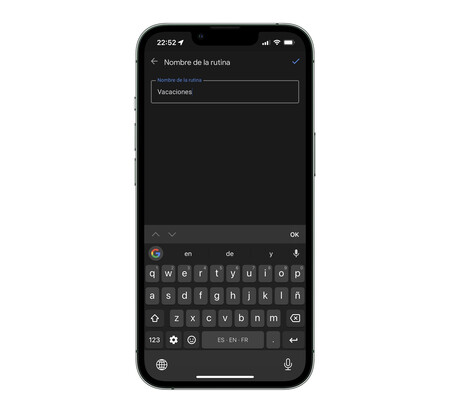
Ora dobbiamo stabilire in Google Home quali azioni vogliamo che esegua in determinati momenti della giornata e per farlo, fare clic sulla sezione “Aggiungi un nuovo orario” e selezionare un orario. Clicca su “Seguente” e ora possiamo assegnare l’azione che vogliamo venga eseguita in quel momento.
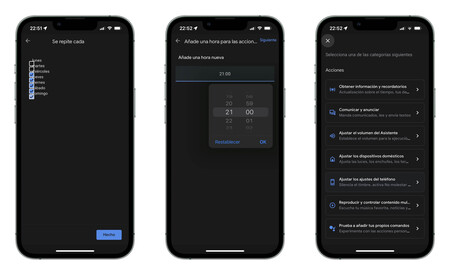
A questo punto c’è solo scegli le ore del giorno in cui vogliamo che funzioni una routine specifica e quindi un’azione. Ad esempio, quando la radio inizia a suonare, quando le luci si accendono e si spengono di notte, o anche quando si alzano o si abbassano le tapparelle.
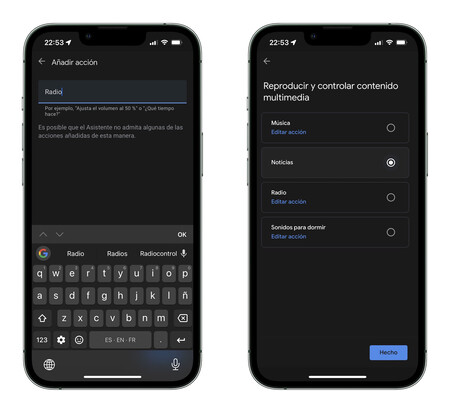
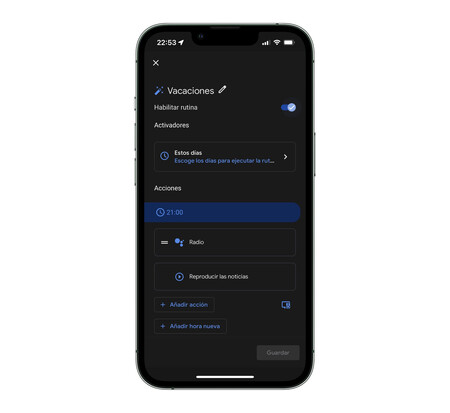
A quel punto è interessante utilizzare l’opzione o “Prova ad aggiungere i tuoi comandi”in quanto semplifica il controllo delle azioni sui dispositivi selezionati.
Immagine di copertina | Desidero Fleming